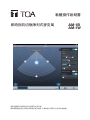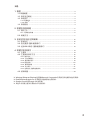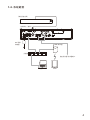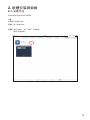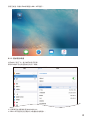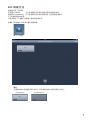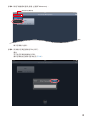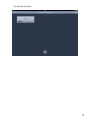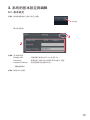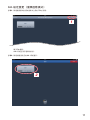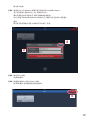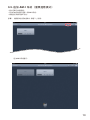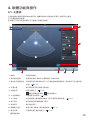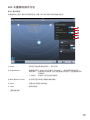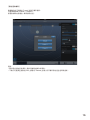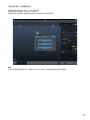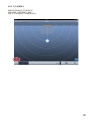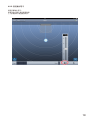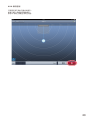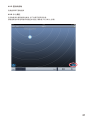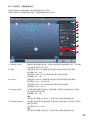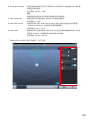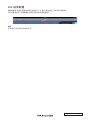軟體操作說明書
即時指向切換陣列式麥克風 AM-1B
AM-1W
感謝您購買TOA即時指向切換陣列式麥克風。
請詳細閱讀並遵守本操作說明書的指示說明,以確保能正確且長久地使用本機器。

2
目录
1. 概要 ............................................................................................................................. 3
1.1. 軟體概要 ............................................................................................................. 3
1.2. 系統設定概述 ................................................................................................... 3
1.3. 系統需求 ............................................................................................................ 3
1.3.1. 電腦需求 ....................................................................................................... 3
1.3.2. iPad
®
.......................................................................................................... 3
1.4. 系統範例 ............................................................................................................ 4
2. 軟體安裝與啟動 .................................................................................................... 5
2.1. 安裝方法 ............................................................................................................. 5
2.1.1. 開始前的準備 ................................................................................................ 6
2.2. 啟動方法 ............................................................................................................ 7
3. 系統的基本設定與編輯 ................................................................................... 10
3.1. 基本設定 .......................................................................................................... 10
3.2. 設定變更(僅限進階模式) .......................................................................... 11
3.3. 追加AM-1系統(僅限進階模式) ................................................................ 13
4. 軟體功能與操作 .................................................................................................. 14
4.1. 主畫面 ............................................................................................................... 14
4.2. 主畫面的操作方法 ......................................................................................... 15
4.2.1. 動作設定 .................................................................................................... 15
4.2.2. 左右反轉顯示 ............................................................................................. 18
4.2.3. 變更輸出電平 ............................................................................................. 19
4.2.4. 靜音控制 .................................................................................................... 20
4.2.5. 畫面的移動 ................................................................................................ 21
4.2.6. 中心歸位 .................................................................................................... 21
4.2.7. 追蹤設定(僅限進階模式) ......................................................................... 22
4.3. 結束軟體 .......................................................................................................... 24
※ Windows和Internet Explorer是美國Microsoft Corporation在美國及其他國家的註冊商標。
※ iPad和iPhone是Apple Inc.在美國及其他國家的註冊商標。
※ Google Chrome是Google Inc.的商標。
※ 其他公司名稱及產品名稱為各公司的商標。

3
1. 概要
1.1. 軟體概要
AM-1 iOS APP為iPad專用。
透過無線網路可連結至AM-1控制單元,並對陣列麥克風進行設定、控制與監測。
可於App Store免費下載此軟體。
1.2. 系統設定概述
將本機專用的AM-1 iOS APP安裝於iPad後,可執行下列功能設定與即時監控。
[即時監控]
• 確認音源位置及輸入音聲電平
• 確認每個麥克風單元的輸入音聲電平
[功能設定]
• 設定追蹤範圍:水平角度與距離
• 檢測靈敏度
• 追蹤速度
• 自動音量調整:設定功能ON/OFF、有效距離
• 靜音開關功能的ON/OFF
• 儲存設定內容
[控制]
• 調整輸出音聲電平
• 讀取預設儲存內容
1.3. 系統需求
已確認的動作環境如下。
1.3.1. 電腦需求
OS : Windows 7 Professional(32 bit)、Windows 10 Pro(64 bit)
網頁瀏覽器 : Google Chrome (Ver.55.0.2883.87 m)
Internet Explorer 10 (Version 10.0.9200.17609)
1.3.2. iPad
®
OS版本 : iOS 8.1.3、iOS 9.3.5、iOS 10.1.1

4
1.4. 系統範例
交換器
AC 電源
供應器
iPad
陣列式麥克風
電腦
控制單元 ( 背面 )
WiFi 路由器
接至混音器/放大器輸入
MUTE

5
2. 軟體安裝與啟動
2.1. 安裝方法
於iPad中執行App Store下載APP。
注意
本軟體不支援iPhone。
步驟1. 進入App Store。
步驟2. 搜尋“AM-1”,按下“GET”下載按鍵。
開始下載與安裝。

6
安裝完成後,自動於iPad桌面建立AM-1 APP圖示。
2.1.1. 開始前的準備
於iPad的“設定”中,進入WiFi的設定頁面。
確認iPad的IP位址與控制單元為同一網域。
※ 控制單元的出廠域設值為192.168.1.14。
※ AM-1 APP的使用方法請參考《軟體操作說明書》。

7
2.2. 啟動方法
啟動模式有下列兩種。
基本模式(Basic) :可以監測陣列麥克風的追蹤(音聲位置檢測)狀態。
進階模式(Advanced) :可以監測陣列麥克風的追蹤狀態,並可變更追蹤條件。
以下為進階模式的說明。
在基本模式下不會顯示密碼輸入畫面與追蹤設定。
步驟1. 點選AM-1 iOS APP圖示啟動軟體。
顯示下列畫面。
備註
可連結的AM-1系統圖示顯示為白色,無法連結的AM-1系統則顯示為灰色。
[可連結的狀態] [無法連結的狀態]

9
顯示進階模式的起始畫面。

10
3. 系統的基本設定與編輯
3.1. 基本設定
步驟1. 點選初始畫面右上角的「設定」按鍵。
顯示設定畫面。
3
2
步驟2. 各項目的設定。
Display units :可變更顯示單位為公尺(m)或英呎(ft)。
Password* :變更密碼。可輸入最大16個半形英文數字、符號。
Default IP Address* :設定控制單元的初始IP位址。
*僅限進階模式
步驟3. 點選「OK」按鍵。
設定按鍵

11
3.2. 設定變更(僅限進階模式)
步驟1. 點選進階模式的初始畫面右上角的「Edit」按鍵。
1
顯示Edit畫面。
AM-1系統呈現可選擇的狀態。
步驟2. 點選欲變更設定的AM-1系統圖示。
2

12
顯示輸入畫面。
步驟3. 變更IP位址(IP Address)與陣列麥克風的名稱(ArrayMic Name)。
為了使控制單元側的IP位址一致,需更改IP位址。
關於控制單元的IP位置設定,請參考機器操作說明書。
此外,點選「Delete Microphone Settings」可以刪除已設定的AM-1系統圖示。
備註
陣列麥克風名稱最多可輸入16個半形英文數字、符號。
3
4
步驟4. 點選「OK」按鍵。
返回Edit畫面。
步驟5. 點選Edit畫面右上角的「Done」按鍵。
結束Edit畫面,返回進階模式的初始畫面。
5

13
3.3. 追加 AM-1 系統(僅限進階模式)
• 最大可顯示12個系統。
• 每台iPad同時僅可連接一個AM-1系統。
• 請避免使用相同的IP位址。
步驟 : 進階模式的初始畫面中,點選「+」按鍵。
追加AM-1系統圖示。

14
4. 軟體功能與操作
4.1. 主畫面
在初始畫面中點選可連接的AM-1圖示時,會讀取該AM-1系統的設定資訊,並顯示其主畫面。
以下為進階模式的說明。
基本模式下部分功能有所限制,且不會顯示追蹤設定畫面。
1 . Back :返回初始畫面。
2 . 動作模式選擇 :選擇基本模式(Basic)或進階模式(Advanced)。
3 . 動作設定與預設值 : 各項陣列麥克風的動作設定,以及預設值的讀取與儲存。基本模式下無法儲存預
設值。( P. 15)
4 . 音源位置 :顯示陣列麥克風正面的音源位置。
5 . 追蹤設定* : 各項追蹤設定。( P. 22)
按鍵可隱藏設定選項。 按鍵為再顯示。
6 . 左右反轉顯示 :可將畫面左右反轉。( P. 18)
7 . 中心歸位 :從初始畫面位置移動到他處後,按下此鍵可返回原位置。( P. 21)
8 . 輸入電平 :顯示8個麥克風單體的輸入電平。
9 . 輸出電平 :顯示輸出電平。
10 . 編輯輸入電平 :點選「dB」按鍵後,顯示調整滑桿。( P. 19)
11 . 靜音控制 :可將陣列麥克風設為靜音。( P. 20)
* 僅限進階模式

15
4.2. 主畫面的操作方法
4.2.1. 動作設定
點選畫面右上角的「動作設定與預設值」按鍵,即可執行陣列麥克風的動作設定。
1. Power :陣列麥克風的電源ON/OFF。一般不使用。
2. Output Mode : 選擇陣列模式(Array)或心形模式(Cardioid)。一般使用陣列模式即可。
陣列模式 : 作為檢測音源位置,進行信號處理得以達到一定音量的陣列麥
克風模式。
心形模式 : 作為單一指向性麥克風模式。
3. Mute Button Control :設定陣列麥克風靜音開關的開啟/關閉。
4. Save* :將動作設定儲存為預設值。
5. Load :讀取預設值。
* 僅限進階模式

16
[預設值的讀取]
點選動作設定畫面的「Load」後顯示讀取畫面。
可選擇Default、Preset 1、Preset 2。
點選欲讀取的按鍵後,讀取該預設值。
備註
• 關於預設值的初始資料,請參考機器的操作說明書。
• 不做任何選擇直接點選「OK」按鍵或「Cancel」按鍵,將不讀取預設值並返回原畫面。

17
[預設值的儲存(僅限進階模式)]
動作設定畫面中點選「Save」,顯示儲存畫面。
可選擇儲存至Default、Preset 1、Preset 2。
點選欲儲存的按鍵後,該預設值將儲存於控制單元的內部記憶體。
備註
不做任何選擇直接點選「OK」按鍵或「Cancel」按鍵,將不讀取預設值並返回原畫面。

18
4.2.2. 左右反轉顯示
將陣列麥克風設置於天花板時使用。
使用時點選「左右反轉顯示」按鍵。
使用中「左右反轉顯示」按鍵變為桃紅色。

19
4.2.3. 變更輸出電平
調整音聲輸出電平。
點選「dB」按鍵,顯示調整滑桿。
上下移動滑桿,調整輸出電平。

20
4.2.4. 靜音控制
可將陣列麥克風的音量設為靜音。
點選「靜音」按鍵後音聲為靜音。
靜音中「靜音」按鍵呈現紅色亮燈。
ページが読み込まれています...
ページが読み込まれています...
ページが読み込まれています...
ページが読み込まれています...
-
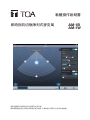 1
1
-
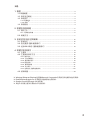 2
2
-
 3
3
-
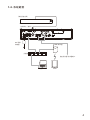 4
4
-
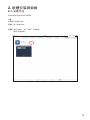 5
5
-
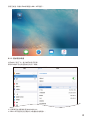 6
6
-
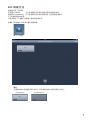 7
7
-
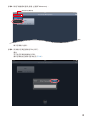 8
8
-
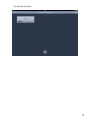 9
9
-
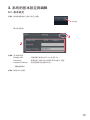 10
10
-
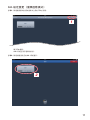 11
11
-
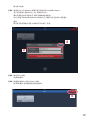 12
12
-
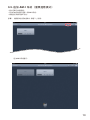 13
13
-
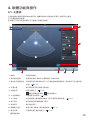 14
14
-
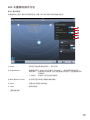 15
15
-
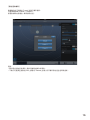 16
16
-
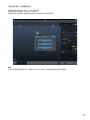 17
17
-
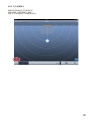 18
18
-
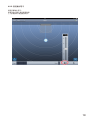 19
19
-
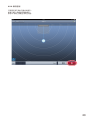 20
20
-
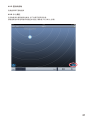 21
21
-
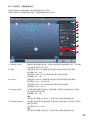 22
22
-
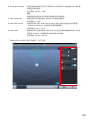 23
23
-
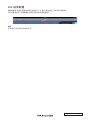 24
24